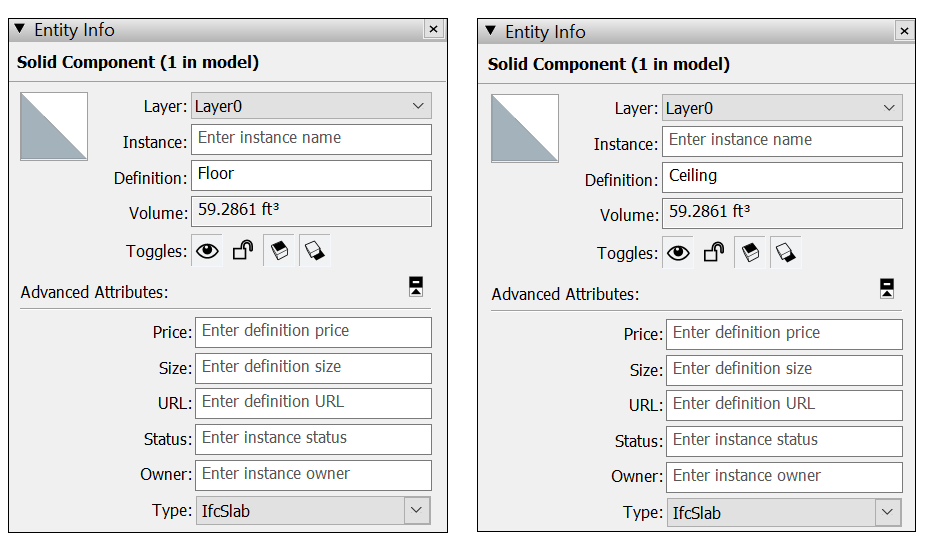Classification d'objets dans SketchUp
Avant de commencer à classifier des objets, vérifiez que votre modèle est prêt à l'aide des points suivants :
- L'objet que vous souhaitez classifier doit être un composant. La section Developing Components and Dynamic Components (Développement de composants et composants dynamiques) explique comment transformer les éléments géométriques de base en composants.
- Le système de classification doit être chargé dans votre modèle type. Le modèle type Architecture de SketchUp comprend les systèmes de classification IFC 2x3 et IFC 4. Si vous devez utiliser d'autres systèmes, il vous faudra les importer.
- Utilisez la barre d'outils Classifier (Classificateur). Vous pouvez basculer vers cette barre d'outils à partir de View > Toolbars (Afficher > Barres d'outils).
Une fois que tout est prêt, vous pouvez commencer à classer les objets comme suit :
- Sélectionnez votre composant.
- Ouvrez le menu déroulant de la barre d'outils Classifier (Classificateur) pour voir les systèmes de classification disponibles chargés dans votre modèle.
- Sélectionnez le système de classification et un type d'objet. Utilisez le filtre (Filter), si nécessaire, pour réduire le nombre d'objets affichés.
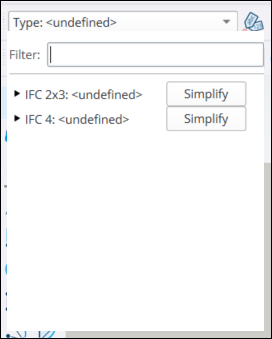
Vous pouvez également utiliser l'outil Classifier () pour classer les objets de votre modèle. Lorsque vous utilisez cet outil, vous devez garder à l'esprit les points suivants :
- Si le menu déroulant possède un fond blanc et un type, ceci indique que l'outil Classifier (Classificateur) est actif. Cliquez sur des objets avec cet outil pour appliquer le type affiché dans la barre d'outils.
- Le fait de cliquer sur un composant affecte ce type de classification à toutes les instances de ce même composant. Pour appliquer les informations de type uniquement à ce composant, maintenez la touche Maj enfoncée lorsque vous cliquez sur l'objet.
- Pour supprimer le type d'un objet, sélectionnez Type: <undefined> (non défini) dans le menu déroulant, puis cliquez sur l'objet pour supprimer les informations de type. Vous pouvez également sélectionner le même type dans la liste des options de classification.
De plus, vous pouvez sélectionner des données de classification dans le panneau Entity Info (Infos sur l'entité) :
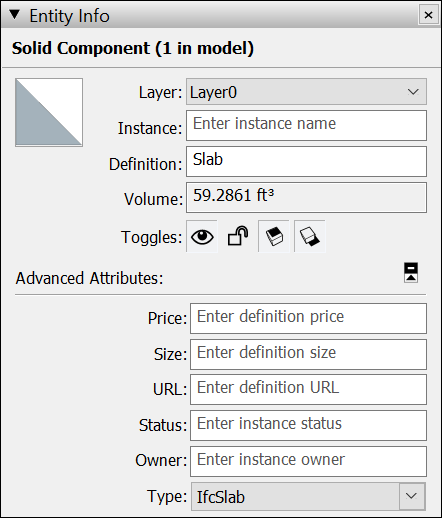
- Faites un clic droit sur un objet de votre modèle et sélectionnez Entity Info (Infos sur l'entité).
- Sous Advanced Attributes (Attributs avancés), utilisez le menu déroulant Type pour sélectionner une classification.
Si vous souhaitez copier la classification d'un objet dans un autre :
- Assurez-vous qu'aucune géométrie n'est sélectionnée.
- Activez l'outil Classifier (Classificateur).
- En maintenant la touche Alt (Windows) ou Commande (MacOS) enfoncée, cliquez sur l'objet lié à la classification que vous souhaitez copier.
- Relâchez la touche Alt ou Commande et cliquez sur l'objet auquel vous voulez appliquer la classification.
- Lorsque vous assignez un type IFC à un composant, ce type est assigné à la définition du composant, c'est-à-dire que la classification est affectée à toutes les instances du composant dans le modèle.
Il se peut que vous souhaitiez utiliser la même classification pour deux instances différentes d'un objet. Par exemple, le sol et le plafond de votre modèle peuvent utiliser la même classification, mais vous devez vous assurer qu'ils ont chacun une définition unique. Pour donner à un composant classé deux définitions différentes :
- Copiez un objet classé et placez-le à son nouvel emplacement.
- Faites un clic droit sur l'objet copié et sélectionnez Make Unique (Rendre unique).
- Ouvrez Entity Info (Infos sur l'entité).
- Actualisez la définition des entités.